


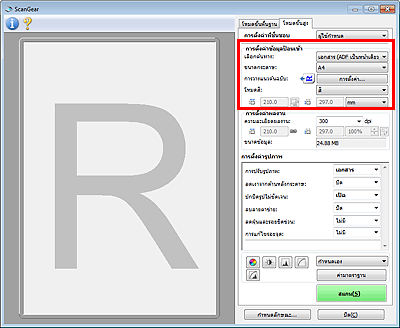
การตั้งค่าข้อมูลป้อนเข้า(Input Settings) ช่วยให้คุณสามารถตั้งรายการต่อไปนี้
เลือกต้นทาง(Select Source)
แสดงชนิดของเอกสารที่จะสแกน หากต้องการสแกนจากแท่นวาง เลือก แท่นวาง(Platen) เพื่อสแกนจาก ADF (ตัวป้อนเอกสารอัตโนมัติ) เลือก เอกสาร (ADF เป็นหน้าเดียว)(Document (ADF Simplex)) หรือ เอกสาร (ADF ทั้งสองหน้า)(Document (ADF Duplex))
 ข้อสำคัญ
ข้อสำคัญบางแอพพลิเคชั่นไม่รองรับการสแกนเอกสารจาก ADF สำหรับรายละเอียด โปรดอ่านคู่มือการใช้คำแนะนำของแอพพลิเคชั่น
 หมายเหตุ
หมายเหตุคุณสามารถเลือก เอกสาร (ADF ทั้งสองหน้า)(Document (ADF Duplex)) เมื่อคุณกำลังใช้แบบที่มี ADF ทั้งสองหน้าอัตโนมัติ
ขนาดกระดาษ(Paper Size)
เลือกขนาดของเอกสารที่จะสแกน การตั้งค่านี้ใช้ได้ในมุมมองภาพทั้งหมดเท่านั้น
เมื่อสแกนเอกสารทั้งสองด้านโดยอัตโนมัติจาก ADF เลือก A4 หรือ Letter
เมื่อคุณเลือกขนาด ขนาดของพื้นที่ 'ดูภาพตัวอย่าง' จะเปลี่ยนแปลงตามกัน
 ข้อสำคัญ
ข้อสำคัญบางแอพพลิเคชั่นมีข้อจำกัดของปริมาณข้อมูลสแกนที่สามารถรับได้ ช่วงสแกนที่ใช้ได้มีดังนี้
- 21000 พิกเซล x 30000 พิกเซล หรือเล็กกว่า
หากคุณเปลี่ยนแปลง ขนาดกระดาษ(Paper Size) หลังจากดูภาพตัวอย่าง รูปภาพตัวอย่างจะถูกลบ
 หมายเหตุ
หมายเหตุหากคุณไม่แน่ใจว่าควรเลือกขนาดใดสำหรับ ขนาดกระดาษ(Paper Size) ตั้งค่า ขนาดกระดาษ(Paper Size) เป็น แท่นวางเต็ม(Full Platen) จากนั้นให้วัดขนาดของเอกสารและป้อนค่าลงใน  (ความกว้าง) และ
(ความกว้าง) และ  (ความสูง)
(ความสูง)
การวางแนวต้นฉบับ(Original Orientation)
ตั้งค่าการวางแนวและด้านที่ลวดเย็บของเอกสารที่สแกนจาก ADF
คลิกที่ การตั้งค่า...(Settings...) เพื่อเปิดไดอะล็อกบ็อกซ์ การวางแนว(Orientation)
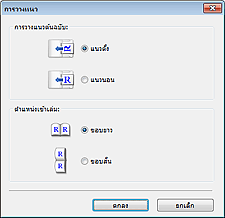
 ข้อสำคัญ
ข้อสำคัญไดอะล็อกบ็อกซ์ การวางแนว(Orientation) สามารถเปิดได้เพียงในเมื่อ เลือกต้นทาง(Select Source) คือ เอกสาร (ADF เป็นหน้าเดียว)(Document (ADF Simplex)) หรือ เอกสาร (ADF ทั้งสองหน้า)(Document (ADF Duplex))
ตำแหน่งเข้าเล่ม(Binding Location) สามารถเลือกเมื่อ เลือกต้นทาง(Select Source) คือ เอกสาร (ADF เป็นหน้าเดียว)(Document (ADF Simplex))
โหมดสี(Color Mode)
เลือกวิธีการสแกนเอกสาร
สี(Color)
เลือกโหมดนี้เพื่อสแกนเอกสารสีหรือสร้างรูปภาพสี โหมดนี้จะจัดรูปภาพให้เป็น 256 ระดับ (8 บิต) ในสี R(แดง) G(เขียว) และ B(น้ำเงิน)
เฉดสีเทา(Grayscale)
เลือกโหมดนี้เพื่อสแกนภาพถ่ายสีดำและสีขาวหรือสร้างรูปภาพขาวดำ โหมดนี้จะจัดรูปภาพให้เป็น 256 ระดับ (8 บิต) ในสีดำและสีขาว
สีดำและสีขาว(Black and White)
เลือกโหมดนี้เพื่อสแกนภาพถ่ายและเอกสารเป็นสีดำและสีขาว โหมดนี้จะจัดรูปภาพให้เป็นสีดำและขาว ความคมชัดในรูปภาพจะถูกแบ่งแยกที่ระดับที่แน่นอน (ระดับจุดเปลี่ยน) เป็นสีดำและสีขาว และจะจัดให้เป็นแบบสองสี ระดับจุดเปลี่ยนสามารถตั้งได้ด้วย  (จุดเปลี่ยน)
(จุดเปลี่ยน)
ขนาดข้อมูลป้อนเข้า
ในมุมมองภาพย่อ ขนาดเอกสารที่ถูกครอบตัดจะปรากฏขึ้นหลังจากแสดงภาพตัวอย่าง
มุมมองภาพทั้งหมด ขนาดกระดาษ(Paper Size) จะปรากฏขึ้นก่อนที่แสดงภาพตัวอย่าง และขนาดกรอบการครอบตัด (พื้นที่สแกน) จะปรากฏขึ้นหลังจากแสดงภาพตัวอย่าง
คุณสามารถปรับขนาดกรอบการครอบตัดได้โดยป้อนค่าลงใน  (ความกว้าง) และ
(ความกว้าง) และ  (ความสูง)
(ความสูง)
คลิก  (เปลี่ยนอัตราส่วน) และเปลี่ยนเป็น
(เปลี่ยนอัตราส่วน) และเปลี่ยนเป็น  (คงอัตราส่วน) เพื่อรักษาไว้เมื่อคุณระบุขนาดของกรอบที่ครอบตัด
(คงอัตราส่วน) เพื่อรักษาไว้เมื่อคุณระบุขนาดของกรอบที่ครอบตัด
 ข้อสำคัญ
ข้อสำคัญการตั้งค่าขนาดข้อมูลป้อนเข้าจะใช้ได้เฉพาะในกรณีที่ ขนาดผลงาน(Output Size) ใน การตั้งค่าผลงาน(Output Settings) คือ ยืดหยุ่น(Flexible) หากคุณเลือกขนาดอื่นที่ไม่ใช่ ยืดหยุ่น(Flexible) ก็จะแสดงกรอบการครอบตัดที่คำนวณจาก ขนาดผลงาน(Output Size) และ ความละเอียดผลงาน(Output Resolution) และอัตราส่วนจะคงที่
 หมายเหตุ
หมายเหตุค่าที่คุณสามารถป้อนจะอยู่ภายในขอบเขตขนาดเอกสารที่เลือกไว้ ขนาดเล็กสุดคือ 96 พิกเซล x 96 พิกเซลเมื่อ ความละเอียดผลงาน(Output Resolution) เป็น 600 dpi และเปลี่ยนเป็น 100%
เมื่อทำการ 'ครอบตัดโดยอัตโนมัติ' ในในมุมมองภาพทั้งหมด อัตราส่วนจะไม่ถูกคงไว้ตั้งแต่ขนาดถูกจัดลำดับก่อน
ดู 'การปรับกรอบการครอบตัด (ScanGear)' สำหรับรายละเอียดเกี่ยวกับกรอบการครอบตัด
ด้านบน |